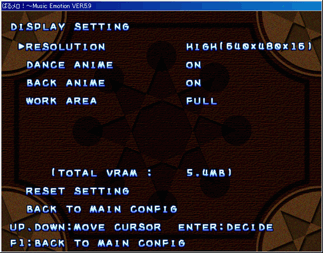戻る
ディスプレイ設定
コンフィグ画面で「DISPLAY SETTING」を選択すると、
画面表示に関する詳しい設定をすることができます。
通常は、このままで結構ですが、ゲームの動作が非常に遅い場合は調整してみてください。
下の画面が、ディスプレイ設定画面です。
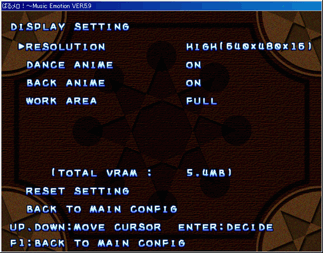
カーソルキーの上下で項目を選択できます。
変更したい項目にカーソルを移動して、リターンキーを押してから、
カーソルキーの左右を押すことによって設定内容を変更できます。
F1キーを押すか、「BACK TO MAIN CONFIG」にカーソルを合わせてリターンキーを押すと、
コンフィグ画面に戻ります。
RESOLUTION
演奏中の画面の解像度を設定します。
HIGH(640x480x16) ・・標準の解像度です。
LOW(320x240x16) ・・低解像度モードです。
通常の1/4の負荷で済むので、処理が格段に速くなります。
DANCE ANIME
演奏中のキャラのダンスアニメの表示/非表示を設定します。
ON ・・ダンスアニメを表示します。
OFF ・・ダンスアニメを表示しません。
表示しないぶん、消費メモリが少なくて済み、処理も速くなります。
BACK ANIME
演奏中の背景アニメの表示/非表示を設定します。
ON ・・背景アニメを表示します。
WALLPAPER ONLY ・・背景を1枚絵のみで表示します。
OFF ・・背景を表示しません。(背景は真っ暗になります)
表示しないぶん、消費メモリが少なくて済み、処理も速くなります。
WORK AREA
演奏中の作業領域の量を設定します。
FULL ・・標準の設定です。
LOW ・・領域を節約します。処理が多少速くなります。
OFF ・・作業領域を使いません。
設定を下げると、ゲーム中の演出が少なくなりますが、
そのぶん消費メモリが少なくて済み、処理も速くなります。
(TOTAL VRAM)
演奏中において、上記の設定で、どのくらいのビデオメモリを消費するか
簡単に計算したものです。
この値がパソコンのビデオメモリの量を上回っていると、
ゲームの動作が極端に遅くなることがありますので、
この数値を目安に上記の設定を調整すると、快適な動作をすることがあります。
RESET SETTING
設定を標準状態に戻します。
BACK TO MAIN CONFIG
CONFIG画面に戻ります。
戻る
[EOF]